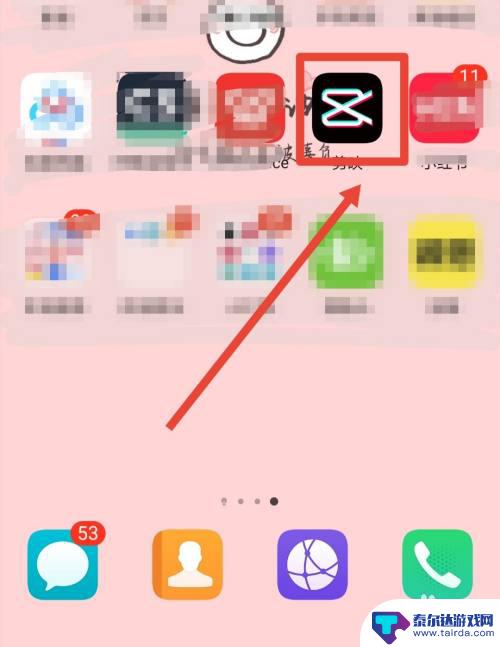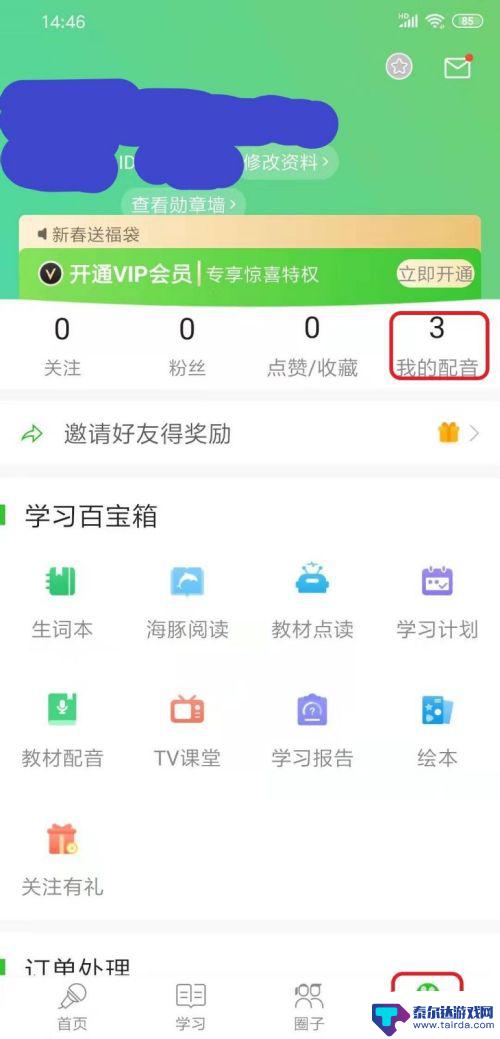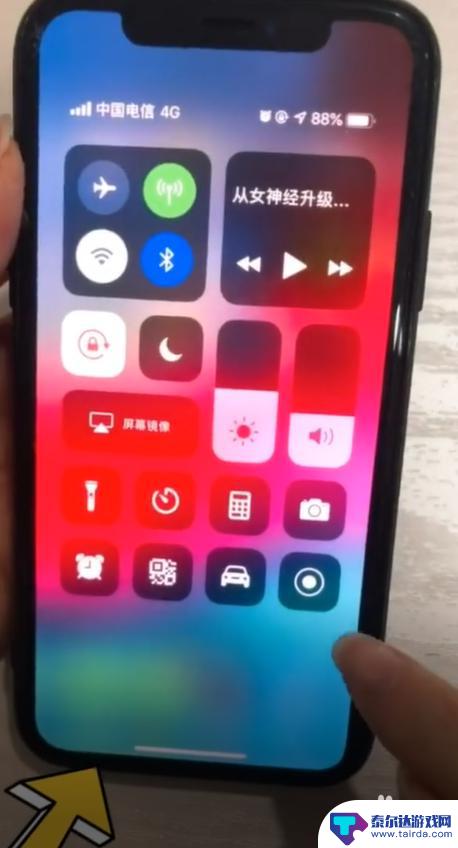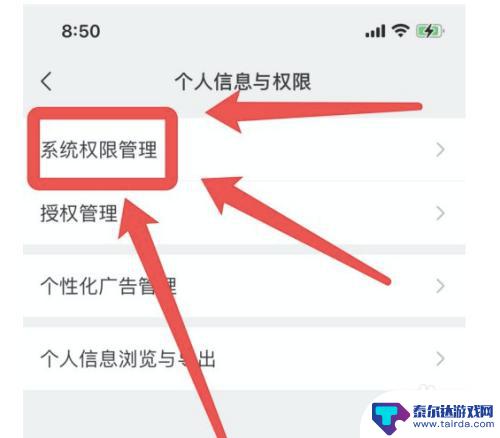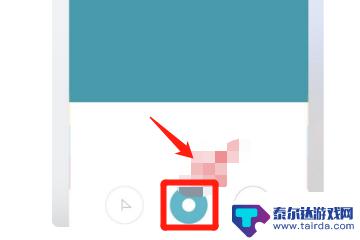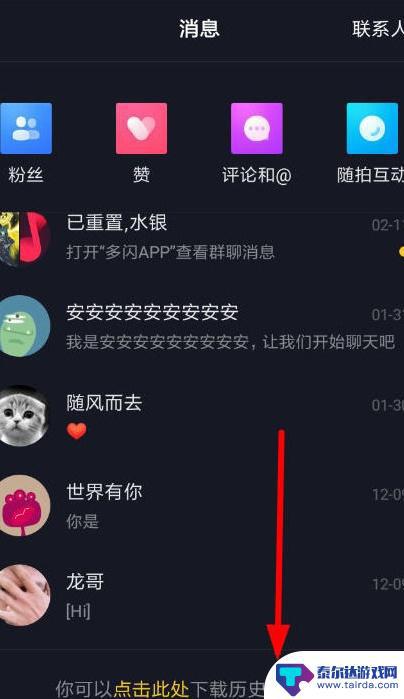手机语音怎么放进视频 手机录音如何导入视频
现代手机已经成为我们生活中不可或缺的一部分,除了通讯和拍照外,它们还可以用来录制声音和视频,如果想在视频中添加手机录制的语音,又该如何操作呢?又或者想要将手机录音导入视频中,应该怎么做呢?在这篇文章中我们将一一探讨手机语音如何放进视频,以及手机录音如何导入视频的方法。愿这些技巧能帮助你更好地运用手机录音和视频功能,创作出更加生动有趣的作品。
手机录音如何导入视频
方法如下:
1.点击剪映,打开软件。
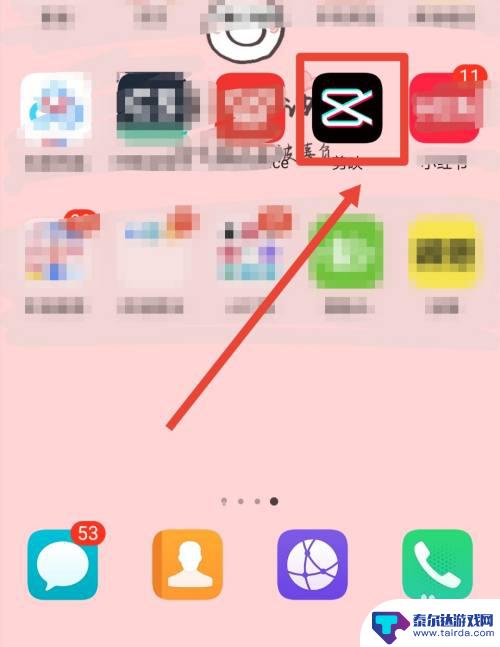
2.点击开始创作。
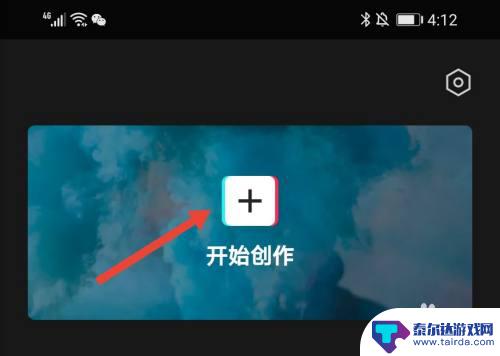
3.选择目标视频,点击添加到项目。
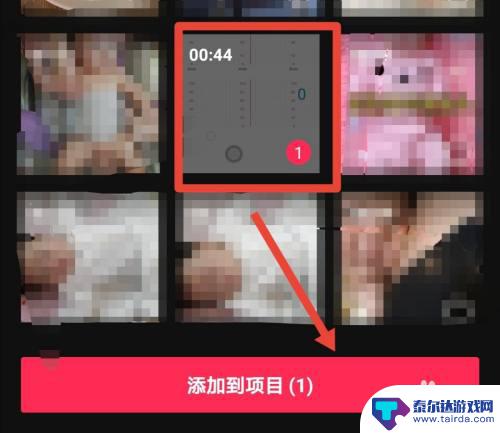
4.点击“添加音频”。
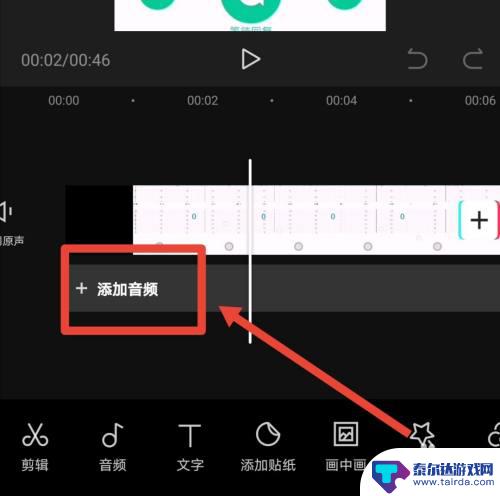
5.可以选择“音乐(若录音已经录制好了)”,或者“录音”(若录音没有录制好)。
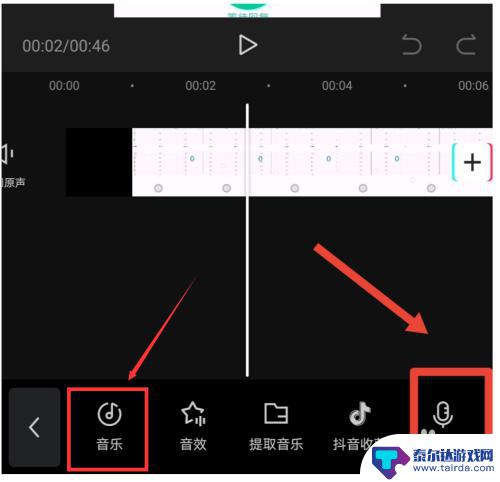
6.若没有录制好,点击录音后会进入到录音界面。按住如图按钮录制音频,然后点击下方“确定”按钮即可。
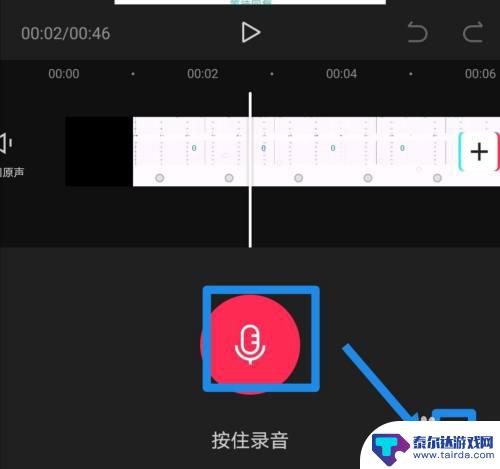
7.这样就将音频加到视频上了,然后点击导出。
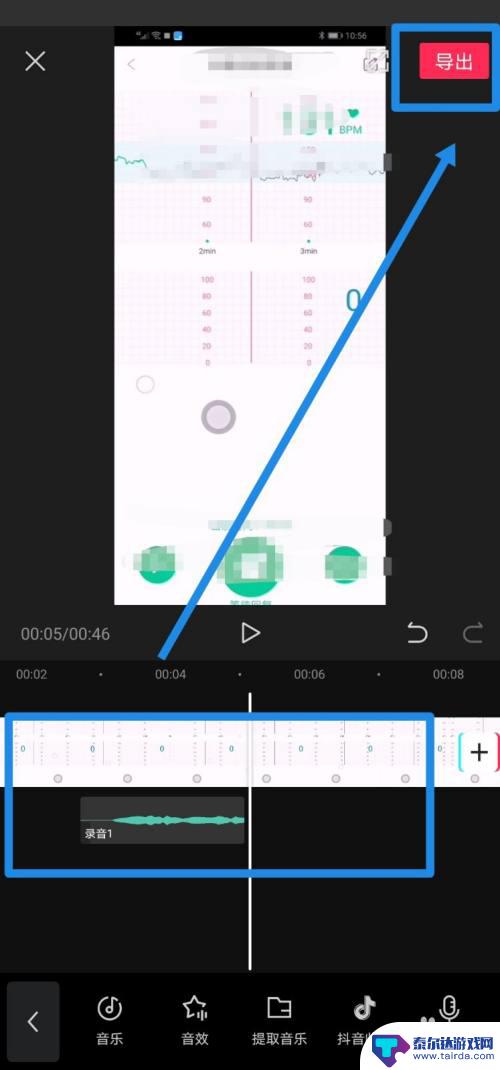
8.点击“导出”,即可完成音频和视频的完美结合,快去试一下吧。
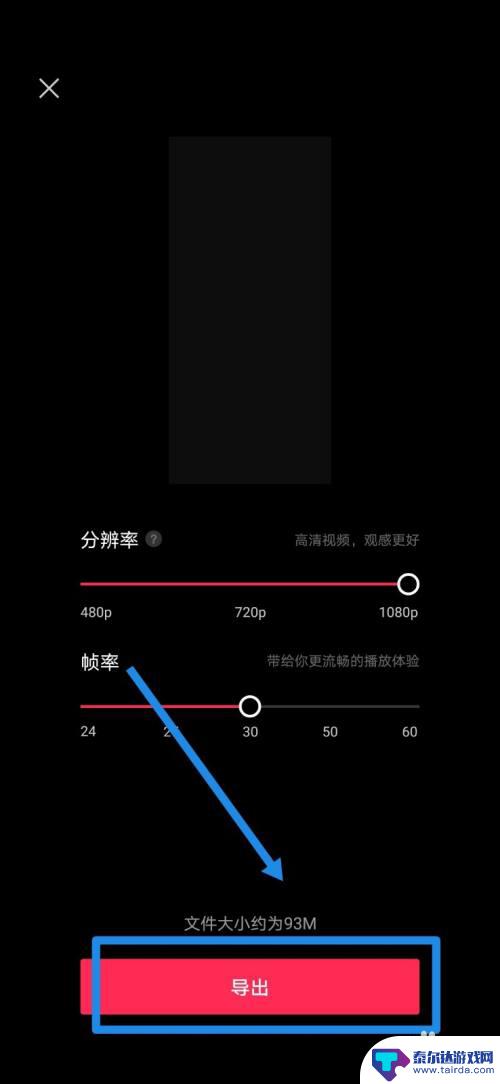
以上是关于如何将手机语音添加到视频中的全部内容,如果需要的用户可以按照以上步骤进行操作,希望对大家有所帮助。
相关教程
-
手机录音如何导入视频号 手机录音导入视频的方法
在现代社会中手机录音已经成为我们记录生活、表达情感的重要工具之一,很多时候我们可能会想要将手机录音与视频相结合,创作出更加生动、丰富的作品。如何将手机录音导入视频号呢?在本文中...
-
怎么保存英语趣配音的视频 电脑导出MP4格式英语趣配音
在进行英语趣配音活动时,我们常常会创作出许多有趣的视频作品,为了保留这些精彩的瞬间,我们需要学会如何正确保存这些视频。其中导出MP4格式是一种常见且方便的方式。通过将英语趣配音...
-
录屏怎么把手机外的声音录进去 iPhone录屏手机外声音设置
在录制iPhone的屏幕时,我们经常会想要录入手机外的声音,比如播放的音乐、视频或者其他应用的声音,在默认设置下,iPhone只会录制屏幕上的声音,而不会录入外部声音。要想在录...
-
苹果手机语音有声音视频没声音怎么回事 苹果手机微信视频通话没声音怎么调整
苹果手机语音有声音视频没声音怎么回事,苹果手机作为一款备受欢迎的智能手机,其强大的功能和稳定性备受用户们的青睐,有时候我们可能会遇到一些问题,比如使用苹果手机进行语音通话或视频...
-
手机录音怎么剪切视频 手机录音怎么剪辑音乐
随着手机拍摄和录音功能的不断升级,如何将录音和视频进行剪辑成为了许多人关注的话题,手机录音怎么剪切视频?手机录音怎么剪辑音乐?这两个问题成为了很多人的困惑,但其实只要掌握一些简...
-
抖音怎么记录语句(抖音怎么记录文字)
很多朋友问到关于抖音怎么记录语句的相关问题,小编就来为大家做个详细解答,供大家参考,希望对大家有所帮助!1抖音里怎么记录精彩语录?抖音记录美好生活这个不需要用户自己加,这个是视频进...
-
苹果手机怎么瞬间加速 iPhone反应慢怎么提速
在现代生活中,苹果手机以其流畅的操作体验和出色的性能广受用户喜爱,随着使用时间的增加,许多用户会发现自己的iPhone反应变得迟缓,影响了日常使用的便捷性。为了帮助大家更好地享...
-
苹果各手机分辨率 iPhone12分辨率是多少像素
iPhone 12是苹果公司最新推出的一款智能手机,其分辨率是2532 x 1170像素,这一分辨率使得iPhone 12在显示画面细腻清晰的同时,也能够呈现更加真实的色彩和更...
-
两个苹果手机登陆同一个id怎么关闭同步 两部苹果手机用一个id帐号怎么取消同步
当我们拥有两部苹果手机并且使用相同的Apple ID登陆时,很可能会遇到同步的问题,如果你想关闭两部手机之间的同步,可以通过简单的操作来实现。同样地如果想取消两部手机之间的同步...
-
oppo手机怎么关闭全屏搜索 OPPO手机如何关闭全局搜索
OPPO手机全屏搜索功能在一些情况下可能会给用户带来困扰,例如误触或者不需要全局搜索的场景,如何关闭OPPO手机的全屏搜索功能呢?在使用OPPO手机时,用户可以通过简单的操作来...